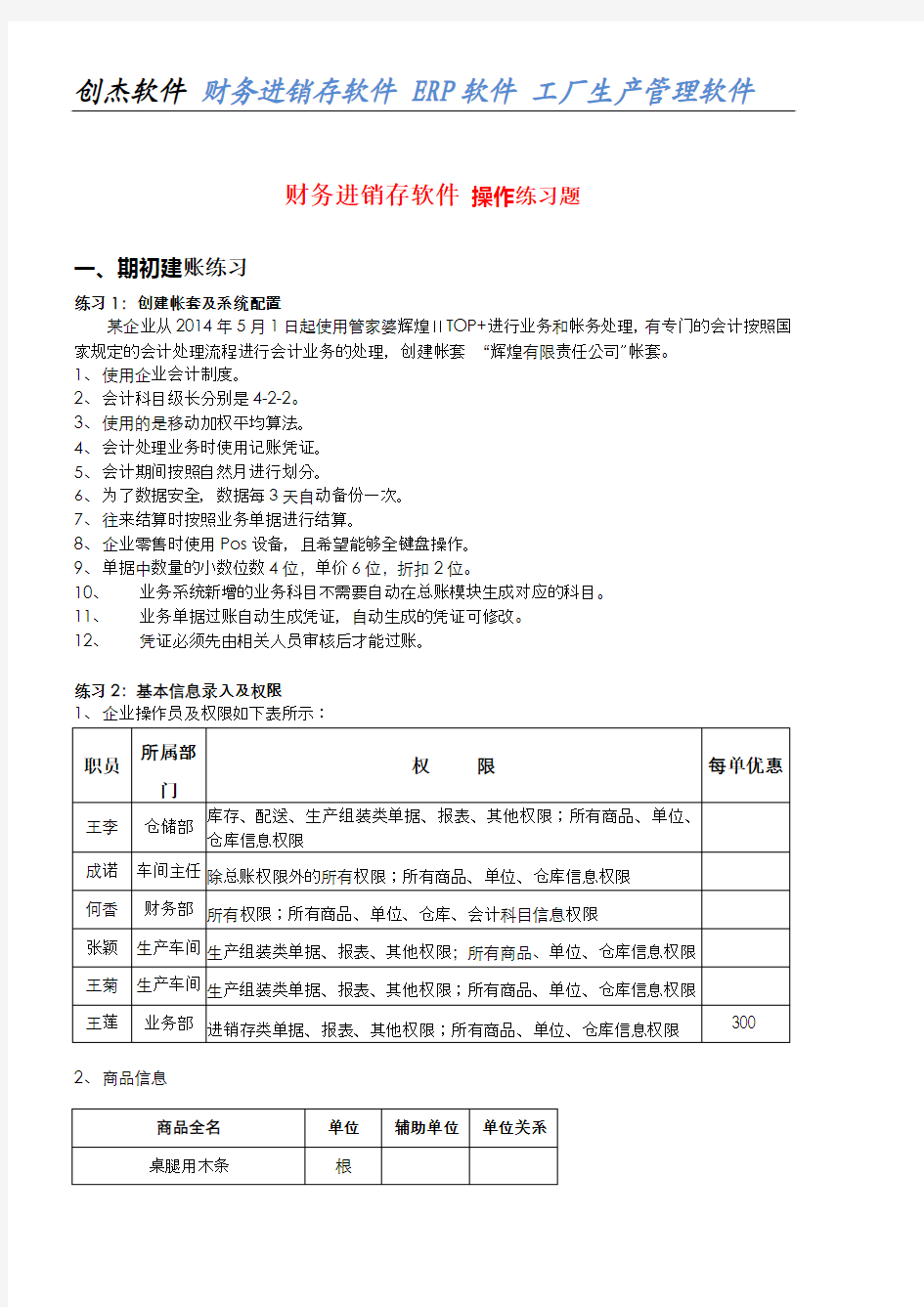

财务进销存软件操作练习题
一、期初建账练习
练习1:创建帐套及系统配置
某企业从2014年5月1日起使用管家婆辉煌ⅡTOP+进行业务和帐务处理,有专门的会计按照国家规定的会计处理流程进行会计业务的处理,创建帐套“辉煌有限责任公司”帐套。
1、使用企业会计制度。
2、会计科目级长分别是4-2-2。
3、使用的是移动加权平均算法。
4、会计处理业务时使用记账凭证。
5、会计期间按照自然月进行划分。
6、为了数据安全,数据每3天自动备份一次。
7、往来结算时按照业务单据进行结算。
8、企业零售时使用Pos设备,且希望能够全键盘操作。
9、单据中数量的小数位数4位,单价6位,折扣2位。
10、业务系统新增的业务科目不需要自动在总账模块生成对应的科目。
11、业务单据过账自动生成凭证,自动生成的凭证可修改。
12、凭证必须先由相关人员审核后才能过账。
练习2:基本信息录入及权限
2、商品信息
3、单位信息(进行分类,处
理业务时超过限额时可以根据提示选择是否过帐)
6、财务科目信息
1)银行存款新增2级明细建设银行、农业银行
2)管理费用和营业费用进行职员和部门辅助核算
3)管理费用新增2级明细:通讯费、餐费、交通费、物管费、水电费、房租费、折旧费、其他
4)营业费用新增2级明细:运费、调账亏损、积分换商品、积分转储值、优惠、其他
练习3:期初数据录入
4、财务期初
1)将业务期初引入到期初财务数据
5、数据检查无误账套开账
二、日常业务操作练习
练习1:采购业务
1、2014.5.1,王莲从【木料供应商】处预订商品一批,交货日期:2014.5.3,荷香现金支付订金1000
2量分摊到各个商品,运费由【木料供应商】代垫,具体情况如下:
3、元,得力文
件夹50本,单价40元,验收入城区仓库。
4、2014.5.15,王莲与【木料供应商】联系,退回2014.5.3入库桌面用木工板2张,换桌腿用木条
10根。
5、何香确认相关业务都已经生成凭证。
练习2:会员卡业务
1、企业从4.1开始实行会员制,包括会员价卡和会员折扣卡,持有会员价卡的客户可享受零售价
的95优惠,持有会员折扣卡的客户默认折扣为9折,同时享受累计折扣。累计折扣消费金额段如下图所示:
会员生日可双倍积分,积分1000分起兑换,1000分可换储值100元,换得力办公文具套装1套。
2、已经发放会员卡如下表所示:
3、送240
活动)。
4、何香确认相关业务都已经生成凭证。
练习3:销售业务
1发货,详情如下:
2元支票一张,对方承诺余款5.16支付。
3、2014.5.22,王莲销售给【光明家具城】方桌20张,单价为970元,货款未收。
4、2014.5.25,王菊给【散客】提供上门安装服务,收取现金服务费100元。
5、2014.5.31,001会员卡从城区仓库兑换得力办公文具套装1套。
6、何香确认相关业务都已经生成凭证。
练习4:促销、零售业务
1、2014.5.2,企业在郊区新成立一家门店处理零售业务,新招收银员小白,开单时整单可抹零取整
到角,默认往来单位、仓库、经手人分别是散客、郊区仓库、小白,所属门店为郊区门店,机器号为001。
2、2014.5.8,王莲从【甲供应商】处购买椅子20把,单价为200元,验收入郊区仓库,款未付。
3、2014.5.8,企业宣布从2014.5.8-30进行夏日促销,单笔消费折后满500送得力文件夹1本,单
笔消费折后满1000送得力办公文具套装1套。
4、2014.5.16,散客在郊区门店购买椅子4把,使用会员卡002,零售价为400元。
5、何香确认相关业务都已经生成凭证。
练习5:库存业务
1、:
2、50元。
3、2014.5.10,成诺到城区仓库领1套得力办公文具自用,用内部领用科目进行核算。
4、2014.5.12,王李将原材料库的油漆100公斤调拨到城区仓库,成本不变。
5、2014.5.25,何香对城区仓库进行盘点,发现方桌多了1张,圆桌少了1张。
6、2014.5.31,成诺查询库存数量报警情况。
7、何香确认相关业务都已经生成凭证。
练习6:委外业务
1、2014.5.8,企业委托加工厂加工方桌20张(加工1张方桌,需要桌腿用木条4根,桌面用木工
板1张,油漆2公斤,铆钉0.01公斤),每张方桌加工费为200元,从原材料仓库领取所需原材料。
2、2014.5.24,加工厂完工,退回多余的油漆0.5公斤,王李验收后入库。
3、2014.5.24,加工产加工完成的方桌15张到库,王李验收入城区仓库。
4、何香确认相关业务都已经生成凭证。
练习7:配送业务
1、2014.5.12,企业新设立的郊区门店(对应仓库为郊区仓库,新招仓储人员李立,只能对郊区仓库
进行业务处理和相关数据查询)向公司提出要货申请,需要圆桌10张,单价800元。
2、2014.5.13,王李将城区仓库的圆桌10张配送给郊区门店,李立验收后入库。
3、2014.5.31,李立将城区仓库配送的圆桌1张退回,王李验收入库。
4、何香确认相关业务都已经生成凭证。
练习8:生产业务
1、企业生产1张圆桌,需要桌腿用木条4根,桌面用木工板1张,油漆2公斤,铆钉0.01公斤。
2、2014.5.1,成诺收到本月生产量为圆桌50张并分配到车间。
3、2014.5.2,张颖到原材料仓库领取本月生产所需原材料。
4、2014.5.31,完工入库圆桌50张,退回油漆0.5公斤,工人工资5800元,成诺工资2000元,
其他耗费300元。
5、何香确认相关业务都已经生成凭证。
练习9:钱流业务
1、2014.5.15,王莲到财务报何香处报销昨日部门加班餐费150元。
2、2014.5.16,何香收到银行到账通知,【便民家具店】支付2014.5.10货款。
3、2014.5.17,何香将公司仓库废弃的包装箱处理给【物流公司】收到现金50元。
4、2014.5.18,何香通过农业银行转账支付【物流公司】运输费500元。
5、2014.5.19,何香到农业银行取2000元现金备用。
6、2014.5.20,王莲从【办公用品供应商】处买文件柜1套,单价为1800元,验收入城区仓库,款
未付。
7、2014.5.23,何香用现金支付下半年报刊杂志费240元。
8、2014.5.31,何香对固定资产进行折旧处理:
9、
10、2014.5.31,何香去建设银行提取现金24,800元准备发放工资,于下班前发放。
11、何香确认相关业务都已经生成凭证。
练习10:总账业务
1、2014.5.31,何香收到建设银行单据,本月利息15元。
2、2014.5.31,何香确认本月所有业务单据都已生成会计凭证。
3、2014.5.31,审核当月凭证。
4、2014.5.31,凭证记账。
三、期末处理操作练习
1、2014.5.31,损益结转,结转凭证系统自动记账。
2、2014.5.31,何香对帐套数据备份后进行月结存(先业务月结存,再财务月结存)。
3、2014.5.31,查询当当月资产负债表和利润表。
以上是软件操作题。
一、使用前准备工作 一、安装前的准备工作 1、首先,建立个名为“备份”的文件夹(将来备份用)。 打开我的电脑→双击D盘或其他非系统盘→ 新建“金蝶软件” 目录→双击“金蝶软件”目录→单击右键“新建”→ 文件夹→ 系统生成一个新文件夹,输入文件夹的名字“备份”。 2、然后,同样的方法建立一个专门存放账套的文件夹。 二、快速入门 (一)、窗口说明; 1、标题栏:显示窗口名称。 2、控制菜单:常用命令,使窗口放大、缩小、关闭。 3、菜单条:包含窗口所有特定的命令,如…文件?。 (二)、鼠标操作: 1、单击:按下鼠标按键,立即放开。一般用于定位或选择做某个对象。 2、双击:快速地按两次鼠标按键。一般用于执行某个动作。 3、拖动:按下鼠标按键保持不放,然后移动,可将某个对象拖到指定位置。 4、指向:移动鼠标,使屏幕上的鼠标指针指向选择的项目。 注:如不特别声明,有关鼠标的操作均使用鼠标左键。 (三)、常用命令按钮 1、[增加]按钮:单击此按钮增加资料。 2、[修改]按钮:选中要修改的资料后单击此按钮修改资料。 3、[删除]按钮;选中资料后单击此按钮删除选中的资料。 4、[关闭]按钮:关闭当前窗口,返回上一级窗口。 5、[确认]按钮:确认输入有效。 6、[取消]按钮:输入无效,或取消某个操作。 (四)、菜单功能简介 文件菜单____ 对帐套操作的各种功能按钮。 功能菜单____ 系统各模块的启动按钮。 基础资料---- 系统基本资料设置 工具菜单____ 用于用户的授权、口令的更改、现金流量表工具等。 窗口---- 用于对软件的窗口布局的改变 帮助菜单____ 系统的在线帮助、常见问题、版本的查询。 三、软件的安装 1、硬加密软件的安装 关闭计算机→将加密卡插入计算机后的打印机接口上→ 将打印机电缆接在加密卡上→ 打开计算机,启动系统→将安装光盘放入光驱内→单击“金蝶KIS标准版”→根据系统提示进行操作→安装完毕→重新启动计算机。 2、软加密软件的安装
会计从业金蝶软件操作步骤:账务处理流程 会计从业金蝶软件账务处理流程操作步骤如下: 1、凭证录入 点击“主窗口”中“凭证录入”,弹出一张凭证的窗口,先修改凭证日期,修改凭证字, 输入附件张数,鼠标点到摘要拦,输入摘要内容,此时也可以按F7或者凭证菜单栏里的“获取”按纽,弹出常用摘要窗口,此窗口左下方“增加”按纽增加常用摘要类别(如:收入,支 出等)类别名称自编,点右边“增加”按纽增加常用摘要内容,如:提取现金、销售某某商品等等。输入完摘要后,回车,光标跳到会计科目栏,点击“获取”或F7弹出会计科目窗口, 在此窗口中选择相应会计科目,也可直接输入科目代码,回车,如果选取的科目关联了核算项目,则光标跳入会计科目左下方的空格,再按F7选择相应的核算项目,然后回车输入金额,继续输入第二条分录,此时输入摘要时可使用快截方式“……”(两个英文状态下的小数点)可复制上条摘要内容→会计科目→金额,此时可使用自动计算平衡“CTRL”+“F7”快捷键功能,系统自动计算出对方金额。→点击“保存”按纽,凭证输入完毕,保存后系统会自动弹出一张空白凭证,继续凭证输入工作。 模式凭证:制作完一张常用凭证,如每月都必须做的计提折旧、计提福利费、计提工资等凭证后,点击凭证菜单栏“编辑”,点击“保存为模式凭证”→“常用模式凭证”前打勾,“借方”、“贷方”前打勾→“确定”即可。使用时只要在凭证录入界面,点击凭证上的“编辑”菜单→“调入模式凭证”→选择一张需要的模式凭证→“确定”即可,修改相应的凭证附件张数,凭证日期 和相关内容等信息。 注意:手工输入所有的凭证,但“期末调汇”和“结转损益”凭证除外,此两张凭证需要使用系统提供的自动期末调汇和结转损益功能,否则会导致利润表取不到数。 2、凭证查询 点击主界面“凭证查询”→弹出凭证过滤窗口,内容中选择“会计期间”“=”“当前会计期间”,窗口下面左边和右面都选“全部”→确定以后显示出本期所有的已保存的凭证,可以在此界面中对凭证进行修改,删除操作,也可直接在此界面中增加新的凭证。 修改:双击那张需要修改的凭证,直接修改。 删除:在会计分录序时簿中,选中那张需要删除的凭证,然后点击菜单拦里红色的“×”,该凭证既被删除,如果前面出现“X”标记,则说明该凭证作废,没有被删除,可点击菜单栏“恢复”按纽恢复该凭证,或者再重复刚才操作既可完全删除该凭证。 注意!以上修改删除操作必须是在凭证未审核未过账状态下方可实现,如该凭证已审核并已过账,则参照快捷方式及日常操作“反过账”,“反审核”,恢复凭证到未审核状态! 3、凭证审核 凭证输入完成后,更换操作员登陆金蝶,点击主界面“凭证审核”→弹出凭证过滤窗口,内容中选择“会计期间”“=”“当前会计期间”,窗口下面左边和右面都选“全部”→确定以后显示出本期所有的凭证→点击菜单栏上“批审”将对序时簿中的凭证批量审核,如选种某张凭证,再点击菜单里的“审核”→弹出该凭证的窗口,再点击凭证菜单上的“审核”是对这张凭证进行
飞翔进销存系统—新手入门文档: 【期初建账篇】 一般期初建账,建议先设定好【进货管理】右侧的这些项目,下面开始设定这些基础数据:<1>.商品类别设定:双击上图中【商品类别】后,点击, 然后,输入类别名为“新类别名”,点击确定添加,再点击一下[刷新]按钮,就可以看到自己新增加一个类别名了,以此类推,软件支持两层类别,建议设多点类别,方便以后自己选择。 <2>.商品品名设定,双击右侧图片中的【商品品名】,,然后会看到 我们在红色框这里直接输入“商品名称001”,点击【保存】后关闭,这样以后【新建商品】时可以方便选择,而不需再填写,另外在黑色框位置点击小箭头可以选择刚才创建好的类别名(如有需要可用于根据类别名筛选品名,不填的话以后【新建商品】时品名就可以全部一起下拉展示出来)。
<3>设定规格和单位等,双击【自定义下拉选项】下面的【商品规格】,开始进行设定, 在图中位置输入我们要新增的规格“58MM”,再点击【添加】即可, 这样以后可以在需要填写规格的地方,直接方便的选择规格。 同理,我们可以在设定【自定义下拉选项】下面的商品单位,商品备注等信息。 (二)、下面我们点击进入期初建账菜单: <1>设定仓库名称,这个功能以后随时都可以用,并不一定是期初状态。设定方法和上面的设定商品规格方法一样,如果只是一个店面和一个仓库的话,可以设定2个仓库名称,一个叫店面一个叫仓库 也可以设定一个本仓库,设定两个仓库的好处是,查询报表时可以区分不同仓库,但有些地方需要选择仓库,一个仓库则操作查询起来比较方便,【系统设置】->【员工资料】里面可以指定一个默认仓库。 <2>设定商品类别,这个步骤前面已经说明操作方法了,商品类别也可以随时设定的,不一定是期初状态。 <3>期初资金银行,资金银行相当于钱箱功能,以后进行进货和销售时,都需要选择一个操作帐号,因为,请务必保留至少一个,一般都要有“现金”帐号,以后可以随时到【财务管理】->【资金银行】查看当前资金情况。
金蝶财务软件使用情况说明书 金蝶KIS根据中国企业在不同发展阶段的管理需要,分为迷你版、标准版、行政事业版、专业版。其中标准版提供了总账、报表、工资、固定资产、出纳管理、往来管理、财务分析等企业全面财务核算和管理。 一、使用前准备工作 (一)安装前的准备工作 1、首先,建立一个名为”备份”的文件夹(将来备份用)。 打开我的电脑→双击D盘或其他非系统盘→新建“金蝶软件”目录→双击“金蝶软件”目录→单击右键“新建”→文件夹→系统生成一个新文件夹,输入文件夹的名字“备份”。 2、然后,同样的方法建立一个专门存放账套的文件夹。 (二)快速入门 1、窗口说明: (1)标题栏,显示窗口名称。 (2)控制菜单:常用命令,使窗口放大、缩小、关闭。 (3)菜单条:包含窗口所有特定的命令,如‘文件’。 2、鼠标操作: (1)单击:按下鼠标按键,立即放开。一般用于定位或选择做某个对象。 (2)双击:快速地按两次鼠标按键。一般用于执行某个动作。 (3)拖动:按下鼠标按键保持不放,然后移动,可将某个对象拖到指定位置。 (4)指向:移动鼠标,使屏幕上的鼠标指针指向选择的项目。 注:如不特别声明,有关鼠标的操作均使用鼠标左键。 3、常用命令按钮 (1)[增加]按钮:单击此按钮增加资料。 (2)[修改]按钮:选中要修改的资料后单击此按钮修改资料。 (3)[删除]按钮;选中资料后单击此按钮删除选中的资料。 (4)[关闭]按钮:关闭当前窗口,返回上一级窗口。 (5)[确认]按钮:确认输入有效。 (6)[取消]按钮:输入无效,或取消某个操作。 4、菜单功能简介 (1)文件菜单 ____ 对帐套操作的各种功能按钮。 (2)功能菜单 ____ 系统各模块的启动按钮。 (3)基础资料 ---- 系统基本资料设置。 (4)工具菜单 ____ 用于用户的授权、口令的更改、现金流量表工具等。 (5)窗口 ---- 用于对软件的窗口布局的改变。 (6)帮助菜单 ____ 系统的在线帮助、常见问题、版本的查询。 (三)软件的安装 1、硬加密软件的安装 关闭计算机→将加密卡插入计算机后的打印机接口上→将打印机电缆接在加密卡上→打开计算机,启动系统→将安装光盘放入光驱内→单击“金蝶KIS标准版”→根据系统提示进行操作→安装完毕→重新启动计算机。 2、软加密软件的安装 A、单机版的安装
文樾进销存系列管理系统使用说明书 文樾软件,由于软件不断升级,此说明书,仅描述了软件的主要功能和使用方法, 如有新功能没有及时更新请见谅。 打开光盘,双击setup.exe文件,根据提示安装软件程序(建议安装到除C盘以外的其它盘),插上随光盘的USB接口加密狗。 在桌面双击软件图标,录入公司信息,点击“确定”进入登录界面,输入贵公司的基本信息,点击“确定”进入软件主界面,如下图所示: 文件:打开文件下拉列表,权限管理(设置关联业务员,打开权限管理左下角可以增加新用户,右击默认管理员选择修改可以给管理员设置一个密码,设置默认关联业务员),如下图:
备份数据库(可以把数据经常备份、以防丢失)、公司信息、清除数据(清除所有数据)、保留基本数据(根据需要清除业务数据,保留基本信息)、清除一段时间的数据;登陆、升级数据库;默认备份路径;单据打印设置;设置皮肤。 软件的热键从左至右依次是:客户管理(客户基本信息);入库单、销售单、POS销售、库存查询(查看当前库存)、库存报警、销售汇总(销售报表)、应收应付查询(财产明细)、收支管理(统计财务查询)、系统锁定(可以更换用户登陆) 软件左边的导航由上至下是:进货入库、库存管理、销售管理、统计报表、财务管理、基本信息。 POS销售:打开POS销售,把光标放到“条形码”处,条形码可
以用扫描枪扫入也可以手动输入,“整单折扣”是一张单所有商品的折扣,F10可以设置小票打印格式,如下图 一、基本信息: 1、员工信息:打开“员工信息”,在左上角有“添加”、“删除”、“修改”、“查找”(可以输入员工的姓名,编号等查找)、“单独发短信”、“群发短信”(需要接入硬件短信猫),右击显示列业务员信息可修改布局、修改显示列,如下图所示:
会计电算化财务软件操作步骤详解2017年会计电算化财务软件操作步骤详解 1增加操作员:打开系统管理应用程序——权限——操作员——增加 2建立账套:打开系统管理应用程序——账套——建立 3设置操作权限:打开系统管理应用程序——权限——权限 4增加会计科目:打开财务应用程序——基础设置——财务——会计科目 5填制并保存付款凭证:打开财务应用程序——总账——凭证——填制凭证——增加——保存 6输入科目的期初余额:打开财务应用程序——总账——设置——期初余额 7查询科目的收款凭证并显示:打开财务应用程序——总账——凭证——查询凭证——选中收款凭证——辅助条件——在科目里查找资本公积 8查询总账然后联查明细账:打开财务应用程序——总账——账簿查询——总账 9设置供应商档案:打开财务应用程序——基础设置——往来单位——供应商档案 10设置凭证类别:打开财务应用程序——基础设置——财务——凭证类别 11设置部门档案:打开财务应用程序——基础设置——机构设置——部门档案
12审核凭证:打开财务应用程序——总账——凭证——审核凭 证 13设置外币及汇率:打开财务应用程序——基础设置——财务——外币种类输汇率时选择浮动汇率 14结账:打开财务应用程序——总账——期末——结账 15修改凭证:打开财务应用程序——凭证——填制凭证——(查找到要修改的凭证)辅助项——修改完后保存 16记账:打开财务应用程序——总账——凭证——记账 17追加表页输入关键字生成报表:打开财务应用程序——打开 考生文件夹——打开资产负债表——编辑——追加——表页——数据——关键字——录入——保存 18设置报表单元格行高字体对齐:打开财务应用程序——打开 考生文件夹——打开资产负债表——编辑——格式数据状态——格式——行高——格式——单元属性——保存 19设置表尺寸并进行区域划线:打开财务应用程序——打开考 生文件夹——打开资产负债表——编辑——格式数据状态——格式——表尺寸——格式——区域划线——保存 20设置单元格关键字和关键字偏移:打开财务应用程序——打 开考生文件夹——打开资产负债表——编辑——格式数据状态—— 数据——关键字(年月日分三次设置)——设置——数据——偏移——保存 21新建报表保存到考生文件夹下:打开财务应用程序——财务 报表——新建——保存(重命名) 账务取值函数主要有:期末额函数QM(”科目编码”,会计期间)期初额函数QC()发生额函数FS()累计发生额函数LFS()对方科目发生额函数DFS() 科目编码:库存现金1001银行存款1002其他货币资金1012
财务软件安装操作步骤说明 一.安装财务Oracle软件 1.将本机jdk文件夹复制到对方D盘根目录下; 2.将本机的hosts文件复制到对方etc文件下,路径如图:; 3.将对方机器中jdk文件夹中bin子文件夹中的“Oracle财务.Imk(快捷方式)”复制到 对方桌面上,如图所示:; 4.双击该快捷方式(跳出的页面选择Accept),如果跳出Oracle登陆界面即可。 如图所示: 二.安装财务凭证软件(先安装财务凭证软件,再安装ERP)
1.在对方机器的运行中输入\\196.6.9.44;在如图所示的路径中找到“ORAINST.EXE”文 件; 2.开始安装:运行 ⑴语言:(选择)简体中文; ⑵目标路径改为“C:”下(注意:与后面ERP所装的ORAINST文件夹不能安装在一个盘内); ⑶到这步 选择5个安装项(如图所示): 选择安装; ⑷一直ok到结束; ⑸到这步
点“退出”即可; 3.将本机App_mate文件夹复制到对方D盘根目录下; 4.将本机中文件复制到对方admin文件下, 路径如图:; 5.将本机“(快捷方式)”复制至对方桌面; 6.关闭多余文件夹; 7.打开登录界面即可; 8.若对方要求配置打印机,先选择合适的打印机型号,在打印机设置中选择打印机服务器 属性,创建新格式(注意:设置——宽度大小不变、高度大小减半) 注意:若安装失败,卸载时需到注册表中进行删除,再把主机中原有文件夹删除即可。三.安装BO 1. 在对方机器的运行中输入\\196.6.9.44;在如图所示的路径中找到“sno.txt”文件,并打开;
2. 同时,在如图所示的路径中找到“”文件; 3.开始安装:运行 ⑴Begin→Next→输入序列号: →Next→Next ⑵到这步 选择“Custom Setup”项 ⑶到这步 选择4个安装项(如图所示):(先全不选,在进行勾选) 选择安装;“BusinessObjects”、“Designer”、 “Document Agent”、在Data Access中选择 “Oracle”(共4项) ⑷在弹出的文件夹中找到“Business objects” 快捷方式至对方桌面; ⑸关闭多余文件夹; 4.将本机bo_rep文件夹复制到对方D盘根目 录下; 5.双击“Business objects(快捷方式)”
金蝶K3财务软件操作使用流程 帐套管理 一、新建帐套 操作流程:服务器电脑--开始--程序--K3中间层--帐套管理—新建按钮(白纸按钮) 注意点:帐套号、帐套名不能重复但可修改,但帐套类型不可更改 二、设置参数和启用帐套 操作流程:服务器电脑--开始--程序--K3中间层--帐套管理—设置按钮 注意点:公司名称可改,其他参数在帐套启用后即不可更改(包括总账启用期间) 易引发的错误:如果帐套未启用就使用,系统会报错"数据库尚未完成建账初始化,系统不能使用" 三、备份与恢复 1、备份 操作流程:服务器电脑--开始--程序--K3中间层--帐套管理—备份按钮 注意点:a、备份路径的选择(建议可建立容易识别的路径) b、备份时电脑硬盘及外部设备应同时备份 c、备份文件不能直接打开使用 解释:外部设备(光盘刻录机、磁带机) 2、恢复 解释:当源帐套受到损坏,需打开备份文件来使用时用恢复,恢复与备份是对应的过程。 操作流程:服务器电脑--开始--程序--K3中间层--帐套管理—恢复按钮 注意点:恢复时“帐套号、帐套名”不允许重复 四、用户管理(即可在中间层处理,亦可在客户端处理) 操作流程:(中间层)服务器电脑--开始--程序--K3中间层--帐套管理—用户按钮 (客户端)K3主控台—进入相应帐套—系统设置—用户管理
1、用户组:注意系统管理员组与一般用户组的区别 2、新建用户 操作流程:(中间层)服务器电脑--开始--程序--K3中间层--帐套管理—用户按钮—用 户菜单—新建用户 (客户端)K3主控台—进入相应帐套—系统设置—用户管理—用户按钮 —用户菜单—新建用户 注意点:a、只能是系统管理员才可以增加人名 b、注意系统管理员的新增(即用户组的选择) 3、用户授权 操作流程:(中间层)服务器电脑--开始--程序--K3中间层--帐套管理—用户按钮—用 户菜单—权限 (客户端)K3主控台—进入相应帐套—系统设置—用户管理—用户按钮 —用户菜单—权限 注意点:a、只能是系统管理员才可以给一般用户进行授权,报表的授权应在报表系统 工具—〉报表权限控制里给与授权。 b、系统管理员身份的人不需要进行授权 c、具体权限的划分—“高级”中处理 4、查看软件版本及版本号 中间层与客户端均可应用,“帮助”菜单下的“关于” 5、查看系统使用状况 启动中间层—〉系统—〉系统使用状况,查看加密狗信息。 K3客户端 基础资料(系统框架设置) 1、引入科目 操作流程:K3主控台—进入相应帐套—系统设置—基础资料—公共资料--科目—文件—从摸
第二章通用财务管理系统 通用财务管理系统软件是一套集成了帐务、报表、工资、固定资产等系统于一体的财务管理系统。系统具有操作简单、功能实用强大、界面清新易懂、所见即所得的特点。现有世纪七版、世纪八版、世纪九版、MP4版、会计宝贝共五个版本。会计宝贝首创自编数据库,不需安装。程序精悍灵巧,除了可以装在U盘移动使用外,还能支持局域网、远程网共享,功能齐全结构严谨,集十余年财务软件开发经验之大成,是革命性的新产品。以下是各个版本的功能比较:
一.系统初始化 1.1 帐套管理 启动本系统后,第一个出现的为“帐套管理”对话框。运用该对话框上的功能按钮,实现打开帐套、新建帐套、备份帐套与删除帐套等管理操作。 1.1.1 打开帐套 打开一个已经存在的帐套。首先,在左边的列表框中,用鼠标选择一个帐
套名称,再按右边的“打开帐套”功能按钮,系统出现操作员身份确认对话框,输入用户名与密码,然后按“确定”按钮。 帐套打开后,系统初始化相关内容,然后出现系统主界面,界面的左边显示八个主模块:期初、凭证、帐薄、报表、工资、固定资产、期末、系统维护及其他,单击其中的某一模块,在窗口右边显示其相关功能(简称功能窗口)。 1.1.2 新建帐套 建立一个新的帐套,新建的帐套数量本系统没有限制。 第一步:输入帐套名称、用户单位名称,选择开帐日期。凭证种类选择(世纪八版以上版本):一种(记帐凭证)或三种(收款、付款、转帐凭证)。如果要从其它帐套导入,选择“导入帐套”按钮。 第二步:输入记帐本位币符号与名称,选择各级科目的长度)。会计科目的级数最多可达6级,但代码的总长度不超过15个字符。 第三步:输入系统管理员的名称与密码(提醒:记住密码),如果在“会计科目按新财务制度(2007年执行)预设”处打勾,新帐套的会计科目将自动按新会计制度设置。如果以上三步均完成,选择“创建帐套”按钮。 导入帐套:选择一个已存在的帐套,输入该帐套的管理员名称与密码,然后选择“创建帐套”按钮。 1.1.3 帐套备份与恢复 帐套数据要及时备份,避免由于病毒、硬盘损坏等原因造成数据丢失。备份有两种方法: 点击备份帐套按扭,系统弹出帐套备份与恢复窗口(如图2-1所示)。在左边选择一个帐套,在右边选择驱动器与目录,然后按“数据备份”按钮即可。 帐套恢复:在右边选择存在备份文件的驱动器与目录,然后按“数据恢复”按钮。 启用系统自动备份:在左边选择一个帐套,然后点击“启用系统自动备份”按扭,弹出自动备份窗口,您根据自己的需要选择一个日期的备份,点击启用备份即可。 注意:系统自动产生该帐套最近5个不同日期有效操作的备份,如果该帐
会计电算化实训操作基于金蝶KIS专业版
目录 第一篇新建账套 练习一:建账 一、新建公司机构及账套 (1) 二、设置账套参数 (1) 三、添加用户 (1) 练习二:账套恢复与备份 一、账套备份 (1) 二、账套的恢复是备份的逆过程。 (1) 第二篇:系统初始化 练习一:公共基础资料设置 一、从模板中引入会计科目 (2) 二、设置账务处理系统参数 (2) 三、系统资料维护………………………………………………………………………………2-3 四、会计科目维护………………………………………………………………………………4-5 练习二:账务处理(总账)系统初始化 一、录入总账初始数据 (5) 二、试算平衡 (6) 练习三:固定资产系统初始化 一、固定资产基础资料 (6) 二、固定资产初始数据录入 (7) 练习四:启用财务系统 练习五:出纳管理系统初始化(选做) 一、开设现金、银行存款出纳账 (7) 二、启用出纳系统 (7) 练习六:应收应付系统初始化 一、设置系统参数 (8) 二、初始数据录入 (8) 三、结束初始化 (8)
第三篇:日常业务处理 练习一:日常账务处理练习 一、录入记账凭证……………………………………………………………………………8-9 二、制作几张自动转账凭证 (10) 三、凭证审核和过账 (10) 四、凭证其他相关操作及账簿查询……………………………………………………………10-11 练习二:现金管理系统练习 一、现金处理 (11) 二、银行存款处理………………………………………………………………………………11-12 练习三:固定资产管理系统练习 一、新增固定资产 (12) 二、减少固定资产: (12) 三、固定资产其他变动: (13) 四、利用“凭证管理”功能制作增加、减少固定资产的记账凭证 (13) 五、查看固定资产清单等各种账表 (13) 六、期末处理 (13) 练习四:工资管理系统练习 一、建立工资类别方案 (13) 二、工资管理…………………………………………………………………………………13-15 三、工资业务…………………………………………………………………………………15-16 四、职员变动 (16) 五、查看各种工资报表 (16) 练习五:应收应付系统 一、练习各种单据的制作……………………………………………………………………16-17 二、往来核销 (17) 三、凭证处理 (17) 四、查看往来对账单及账龄分析表等有关账表 (17) 第四篇:期末结账 一、期末处理 (17) 二、查看当月广西阳光机械有限责任公司的资产负债表及利润表 (17) 三、制作一张自定义内部报表并设置报表取数公式 (18) 四、账务处理→期末结账 (18)
i6/Intfi进销存管理系统实施手册运作体系文件 文件编号: NG – i6/Inti/进销存 起草部门:客户支持中心 撰稿人: 发版日期: 2002年11月 30日 版本标识: 1.0 版 杭州新中大软件有限公司 保密文件内部使用
目录 第一部分进销存业务管理项目实施前准备 (2) 第二部分进销存业务管理项目需求调研 (6) 第三部分解决方案设计 (8) 第四部分运行与维护 (10) 第五部分项目验收阶段 ................................................... 一三
第一部分进销存业务管理项目实施前准备 1.目的 1.1 确定项目的范围、目标和方法。 1.2确定项目的工作计划。 1.3进行项目的总动员及确定项目组织 1.4确定重要必备文档。 2.工作程序 2.1 确定项目的范围、目标和方法: *项目的实施范围:目标,里程碑,成功因素 *项目的实施方法:管理,环境,其他业务需求 *特别技术处理策略:重点的、关键的技术处理策略、 *项目的实施政策,风险和假设 *验收标准和需求改变管理 2.2 确定项目的工作计划: 统一规划,模块分步分阶段实施
2.3 项目实施前的动员和培训 2.3.1管理层培训班 培训对象:决策层、重要行政管理层 培训内容:项目的目的及意义、讨论项目的阶段计划、项目需要的管理层相关配合工作、项目成员组需要的权力、项目成员组需要调用的资源 培训目标:确定项目组织结构、项目成员组及其权力 培训流程: 关键检查点:项目实施组《通知》相关领导的签收; 准备的培训环境确认 培训纪要的相关与会领导确认 2.3.2项目实施组织—项目实施组织机构确定 项目组织的目的:建立一套完善的组织机构来领导与执行项目的实施,确定组织结构及相应的职责,保证系统实施过程的顺利高效进行。 项目组织结构框架: x根据项目实施和组织关系: 客户方新中大公司
用友财务软件操作流程手册 系统管理 一增加操作员 1、系统管理→系统→注册→输入用户名(admin)→无密码→确定 2、单击权限→操作员→点增加→输入编号、姓名、口令→点增加 二、建新账套 1、系统管理→系统→注册→输入用户名(admin)→无密码→确定 2 单击帐套→建立→输入帐套号、帐套名称、→设置会计期间→下一步→ 输入单位名称→下一步→选择企业类型(工业类型比商业类型多产成品入库单,和材料出库单)→行业性质→选择帐套主管→在“行业性质预置科目”前面打钩则系统将预置所选行业会计科目(否则不予预置)→下一步→如需分类在项目前面方框内打钩→下一步→完成 三、分配权限 1、系统管理→系统→注册→输入用户名(admin)→无密码→确定 2、赋权限的操作顺序: A 受限,明细权限设置权限”-→“权限”菜单→首先选择所需的账套→选操作员→点增加 B 帐套主管权限设置选择所需帐套→再选操作员→在帐套主管前面直接打钩 四、修改账套 1、以“账套主管(不是admin)”身份进入“系统管理”模块(进入系统服务→系统管理→注册) 2、单击帐套→修改 五.备份 打开系统管理→系统→注册admin →帐套→备份→选择存放路径 六.恢复 系统管理→系统→注册→admin →帐套→恢复(选择本分文件的路径,lst为后缀名的文件)总帐系统 初始化 一、启用及参数设置 二、设置“系统初始化”下的各项内容(其中:最后设置会计科目和录入期初余额,其余各项从上向 下依次设置) 1 会计科目设置 1、指定科目 系统初始化→会计科目→编辑(菜单栏中的)→指定科目 现金总帐科目把现金选进以选科目 银行总帐科目把银行存款选进已选科目
金蝶KIS7.5 使用说明书 一、使用前准备工作 (一)、安装前的准备工作 1、首先,建立个名为“备份”的文件夹(将来备份用)。 打开我的电脑—双击D盘或其他非系统盘—新建金蝶软件”目录一双击金蝶软件” 目录—单击右键新建”—文件夹—系统生成一个新文件夹,输入文件夹的名字 “备份”。 2、然后,同样的方法建立一个专门存放账套的文件夹。 二、快速入门 (一)、窗口说明; 1、标题栏:显示窗口名称。 2、控制菜单:常用命令,使窗口放大、缩小、关闭。 3、菜单条:包含窗口所有特定的命令,如‘文件'。 (二)、鼠标操作: 1、单击:按下鼠标按键,立即放开。一般用于定位或选择做某个对象。 2、双击:快速地按两次鼠标按键。一般用于执行某个动作。 3、拖动:按下鼠标按键保持不放,然后移动,可将某个对象拖到指定位置。 4、指向:移动鼠标,使屏幕上的鼠标指针指向选择的项目。注:如不特别声明,有关鼠标的操作均使用鼠标左键。 (三)、常用命令按钮 1、[增加]按钮:单击此按钮增加资料。
2、[修改]按钮:选中要修改的资料后单击此按钮修改资料。 3、[删除]按钮;选中资料后单击此按钮删除选中的资料。 4、[关闭]按钮:关闭当前窗口,返回上一级窗口。 5、[确认]按钮:确认输入有效。 6、[取消]按钮:输入无效,或取消某个操作。 (四)、菜单功能简介 文件菜单 ____ 对帐套操作的各种功能按钮。 功能菜单 ____ 系统各模块的启动按钮。 基础资料 -- 系统基本资料设置 工具菜单 ____ 用于用户的授权、口令的更改、现金流量表工具等。 窗口用于对软件的窗口布局的改变 帮助菜单 ____ 系统的在线帮助、常见问题、版本的查询。 三、软件的安装 1、硬加密软件的安装 关闭计算机f将加密卡插入计算机后的打印机接口上f将打印机电缆接在加密卡上f 打开计算机,启动系统f 将安装光盘放入光驱内f 单击金蝶KIS标准版” f 根据系统提示进行操作f 安装完毕f 重新启动计算机。 2、软加密软件的安装 A,单机版的安装 启动计算机f将安装光盘放入光驱内f单击金蝶KIS标准版” f根据系统提示操作f 安装完毕f重新启动计算机。 B,网络版的安装(必须先安装网络版加密服务器) 启动计算机一将安装光盘放入光驱内一单击网络版加密服务器” 一根据提示安装一安装
用友t3进销存流程说明 用友T3进销存流程说明 1.采购环节 1.1采购原材料 1.1.1发票与货物同时到达 1.1.1.1挂账处理 录入单据:采购管理---日常业务---采购入库---增加---保存---生成。 生成发票:在“单据生成”窗口中,录入供应商、单据类型,过滤出此供应商的单据,选择要生成发票的单据,录入起始发票号、发票类型、税率,选中自动结算,确定,生成发票。确定自动结算发票。 生成凭证:应付账款---单据录入---录入供应商---确定,在当前单据明细表界面打开某条记录---审核,确认生成凭证,保存。 借:物资采购 应交税金---应交增值税(进项) 贷:应付账款---xxx 单据记账:存货核算系统---单据记账---选中仓库,录入单据类型和起始日期,确定。选中单据---记账退出。 生成凭证:生成凭证---选择---选中(01)采购入库单(报销记账),选中当前未生成凭证---确定,选择当前凭证类型---生成。 借:原材料 贷:物资采购 1.1.1.2现款结算(如现金) 录入单据:采购管理---日常业务---采购入库---增加---保存---生成。
生成发票:在“单据生成”窗口中,录入供应商、单据类型,过滤出此供应商的单据,选择要生成发票的单据,录入起始发票号、发票类型、税率---确定。 发票结算:采购管理---采购结算---手工结算---过滤---输入供应商、入库单号---确定---发票---选中记录---确认---入库---选中记录---确认---结算---确定。发票列表中,选择相应发票,双击打开,点击“现付”,录入结算方式,金额。 生成凭证:应付账款---单据录入---录入供应商、选中包含已现结发票---确认---双击选中记录---审核---确认生成凭证---保存。 借:物资采购 应交税金---应交增值税(进项) 贷:现金---人民币 单据记账:存货核算系统---单据记账---选中仓库,录入单据类型和起始日期,确定。选中单据---记账退出。 生成凭证:生成凭证---选择---选中(01)采购入库单(报销记账)---确定,选中当前未生成凭证---确定,选择当前凭证类型---生成。 借:原材料 贷:物资采购 1.1.2当月货物已入库,发票未到 1 录入单据:采购管理---日常业务---采购入库---增加---保存。 单据记账:存货核算---单据记账---记入库单账。 生成凭证:存货核算---生成凭证---选择---选中(01)采购入库单(暂估记账),选中未生成凭证的记录---确定,选择当前凭证类型---生成---保存。(注意入库类别,内部指集团公司内部,其余为外部)。
一、账套管理 步骤:开始—程序—浙江爱信诺航天信息—系统服务—点击“账套管理”,用户名:init,密码:system,注意都是大小写有区别,这里都是小写。 账套管理主要有两个功能: 1.就是新建账套,每个公司一个账套。怎么创建呢,点击左上角的创建按钮,弹出一个框,把账套号和账套名称给填进去,账套号数字去表示,5位数以内并且不重复就行,比如1,2,3,或者001,002,003等等,账套名称就是公司的名字,下面那个数据库名称,我们就不要填了,软件会自动填好。 2.就是用来备份数据,我们软件有自动备份的功能,不过要自己设置一下,怎么设置呢,大家看一下,上面有一个设置的按钮,点一下那个按钮,会弹出一个框,在倒数第二个空格有一个备份目录,就是把备份的数据保存在哪里。你可以在D盘,或者E盘里面新建一个文件夹,名字就叫“A6财务软件自动备份”,然后备份目录就选那个文件夹。每天中午12点,只要你电脑是开机状态,那么软件就会自动备份。 创建好了账套,设置好了备份的目录,我们就可以退出这个账套管理了,其他的所有操作,都不是在这里,所以平时除非我们有新的单位,否则就不需要去账套管理里面操作了。 二、初始化步骤 登录桌面上“A3 E票通”。用户名:admin 密码:admin1,这里也都是小写,密码后面是数字1,这个用户名和密码和上面建账套的用户名和密码不一样,上面那个是建账人用的,而这个呢则是做账人用的,所以大家不要混淆,新的单位第一次进去做账,必须要用我们这个用户名和密码,进去之后,才能修改。注意登录日期! 进去之后,还不能马上开始做账、填凭证,还要进行初始化的基础设置:1.用户新增:左侧栏最下面,“我的系统”—系统管理—用户新增,账户可以是你自己名字的第一个字母,也可以是数字,只要你方便记忆就可以了。因为这个账户,就是以后你自己登录时要填的数据了,用户名称就是你自己的名字。 这里要注意两点,账号生效日期和分配角色。 2.企业信息:在“我的系统”—点击“基础设置”,把公司名称给填进去,前面打了一个红色小星号的一定要填,其他的可以填,也可以不填。 3.系统启用:就是你打算用软件开始做几月份的账,双击“启用期”下面的那个数字,
企业进销存系统软件 设计说明书 一、软件的目的和意义 进销存软件目的就是为了提高效率,让企业在科技高速发展的市场里有更好的竞争力 一.1 项目目的 进销存软件对于商业贸易型企业的帮助是必不可少的,从货品销售出货单据的打印,到货品单据的清点核算,从 进出仓记录的生成,到实时库存数量的计算,从客户货款的累加,到财务收支的盘点,进销存软件都一一为企业解决妥当,有了进销存软件,企业的管理才可以松一口气。 ? 轻松录入数据,放心等待结果 除了录入简单的基础数据以外,别的什么都不用做,放心等待报表结果,这就是进销存软件应该具有的使用效果,用户无须操心里面复杂的统计公式,无须再拿着计算器加加减减,只要通过单据形式把该录入到软件里的数据都正常录入后,软件就会自动进行运算,快速地给用户展现一目了然的财务报表。
? 让产品的库存统计更加实时、准确 进销存软件的另一个应用目的在于让仓库库存统计更有效率,通过日常货品进货单据和货品出货单据的录入,软件将对不同的货品核算各自的库存数量,并以实时仓库的形式,为用户展现货品的库存数量,对于低库存数量的货品,软件将进行提示和报警,比起到实际仓库中进行一件一件地货品清点,进销存软件的库存管理科学而方便。 为企业大大减少了管理上的时间。? 让日常工作的分工更加清晰和科学。 采用进销存局域网版软件,可以让销售人员,采购人员,财务人员,仓管人员等多种角色都参与到软件的管理中来,销售人员只负责货品销售方面的工作,采购人员只负责货品采购的工作,财务人员专门记录财务收支和进行帐户管理,仓管人员专门进行货品管理,多种的角色和分工让企业日常的工作能够快速地落实到个人上,每人都可以方便地完成自己的工作,减少互相之间的牵连和等待,从而大大提高了企业内部的运作效率。 一.2 项目意义 随着科技的发展,进销存软件对于很多商业贸易型企业的帮助是必不可少的,从货品销售出货单据的打印,到货品单据的清点核算,从进出仓记录的生成,到实时库存数量的计算,从客户货款的累加,到财务收支的盘点,进销存软件都一
用友财务软件说明 书
用友财务软件说明书 000511 24 况鹏 关于用友软件操作的有关注意事项如下: 1、第一次运行时没有系统管理员密码(密码为空),用户最好在第一次运行时就改入新的密码,以防疏漏。 2、作为第一次运行,以下步骤必不可少:设置操作员、建立帐套、分配操作员权限这项工作必须在运行客户端子系统之前进行,否则由于不存在可用的帐套, 客户端会登录失败(除非是登录演示帐套999)。 3、首先要将登录到系统管理中的各项功能和任务退出,然后退出各子系统。只有退出UFERP-M系统后才能关机,否则将造成数据丢失。 4、还应注意凭证的审核和记帐应该分工行使,系统也做了智能化的考虑。 第一节、系统安装、启动、财务管理 (一)安装: 使用用友财务系统软件安装总帐系统和UFO报表系统。(这里只介绍这两个系统,其它的待以后在做详细说明)。 (二)启动: 按照以下程序进入并启动系统: 用友——系统服务——系统管理——系统——注册。具体如
图1.1和1.2所示。 (图1.1) (图1.2) 注意:图1.1的密码不用输,直接进入。 (三)建立帐套: 1、按照系统管理——帐套——建立,就会见到以下图示。(如下图,1.3——1.6)。 在这几张图中详细介绍了关于建立帐套的步骤。
按照上图输入信息,如果完成请按下一步按扭。然后,见(图1.4) 上述空白处最好完全填写,填完信息后继续下一步,入下图(1.5)所示
次项内容最好照实际情况填写,为了以后备查。 在这里最好点击‘按行业性质预置科目’选择框。然后,继续下一步操作。如(图1.6)
接着,会出现可创立帐套了的对话框,选择‘是’即可。出现(图 1.7)。这时,你能够根据公司的大小选择存货的详细程度及级别(如供货方的情况、部门情况、地区情况等) 但最好也是不应改动。 然后按确定按扭,便会出现(图1.8) 按确定即可。 2、接着操作如下:系统管理——权限——操作员——增加(在这里可增加你所需要的人数),如下例我只增加一个人,见图1.9所
金蝶财务软件的操作流程 有外币:录入凭证→审核凭证→凭证过账→期末调汇→凭证审核→凭 证过账→结转损益→凭证审核→凭证过账→期末结账, 没有外币:录入凭证→审核凭证→凭证过账→结转损益→凭证审核→ 凭证过账→期末结账,在金蝶软件里面凭证审核是可选的。 具体 一、凭证处理 1、摘要栏两种快速复制摘要的功能,在下一行中按“..”可复制上 一条摘要,按“//”可复制第一条摘要。同时,系统还设计了摘要库,在录入凭证过程中,当光标定位于摘要栏时,按F7或单击「获取」按钮,即可调出凭证摘要库。选择所需的摘要即可,在这个窗口中,您还可以新增、删除或引入摘要; 2、会计科目栏会计科目获取——F7或用鼠标单击窗口中的「获取」按钮,可调出会计科目代码; 3、金额栏已录入的金额转换方向,按“空格”键即可;若要输入负金额,在录入数字后再输入“-”号即可; 4、金额借贷自动平衡——“CTR+F7” 5、凭证保存——F8 二、凭证审核 1、成批审核——先在凭证查询中,“凭证查询”→“全部、全部”,选文件菜单中的“成批审核”功能或按“CTR+H”即可; 2、成批销章——先在凭证查询中,“凭证查询”→“全部、全部”,
选文件菜单中的“成批销章”功能或按“CTR+V”即可; 三、凭证过帐 1、凭证过帐→向导 2、凭证反过帐——“CTR+F11” 四、期末结帐 1、期末结帐:期末处理→期末结帐→向导 2、期末反结帐:CTR+F12 五、出纳扎帐与反扎帐 1、出纳扎帐:出纳→出纳扎帐→向导 2、出纳反扎帐:CTR+F9 六、备份(磁盘或硬盘) 1、初始化完、月末或年末,用磁盘备份,插入A盘→文件→备份; 2、初始化完、月末或年末,用硬盘备份,文件→备份→选择路径(C盘、D盘、E盘) 七、帐套恢复 想用备份的账套数据(即相应的.AIB文件),先将备份的账套恢复到硬盘中(恢复为AIS账套文件),再打开它。利用此功能可将备份到软盘上的账套资料恢复到硬盘中。具体操作:文件菜单→恢复→恢复账套→选择备份文件点击后<打开>→恢复为“AIS”帐套; 七、工具菜单 1、用户管理(用户增加、删除、授权);
宏正软件 企业进销存管理系统操作说明书 宏正软件 余姚市宏正计算机技术有限公司 电话:服务QQ: 目录 1.1系统界面......................................................... 第二章系统初始化.................................................... 2.1基础资料......................................................... (1)产品类别......................................................... (2)产品目录......................................................... (3)BOM结构.......................................................... (4)联系类型......................................................... (5)往来单位......................................................... (6)部门............................................................. (7)雇员............................................................. (8)计量单位......................................................... (9)仓库初始化....................................................... 2.2用户管理......................................................... (1)建立用户组....................................................... (2)建立用户......................................................... (3)进行授权(用户)................................................. (4)进行授权(用户组)............................................... 第三章业务系统...................................................... 3.1仓库管理......................................................... 3.2采购与供应商管理................................................. 3.3销售与客户管理................................................... 第四章报表查询...................................................... 4.1查询报表......................................................... (1)报表条件输入窗体与报表内容输出窗体分开......................... (2)报表条件输入窗体与报表内容输出窗体合并......................... 1、报表格式设置................................................... 2、报表打印设置................................................... 3、报表打印预览................................................... 4、报表内数据查找................................................. 5、报表列宽调整...................................................